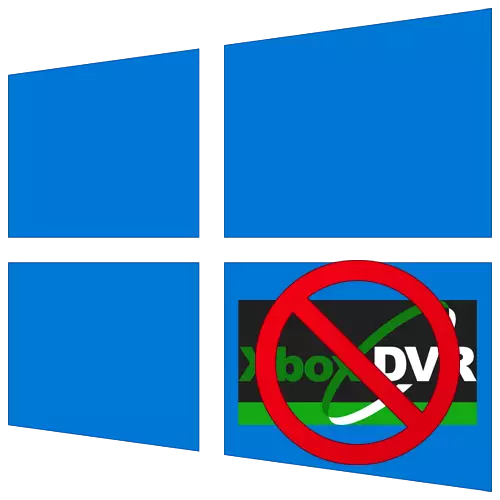
Katika matoleo yote ya mfumo wa uendeshaji wa Windows 10, kazi ya DVR iko kwa default. Inafanya kazi nyuma na hutumia rasilimali za kompyuta mara kwa mara. Ikiwa ni lazima, unaweza kuizima ili kuongeza kasi ya PC au laptop. Kutoka kwenye makala hii utajifunza jinsi ya kufanya hivyo.
Lemaza Xbox DVR katika Windows 10.
Kumbuka kuwa abbreviation DVR ni decrypted kama kurekodi video digital. Ni wazi kutoka kwa jina ambalo linakuwezesha kuandika kutoka skrini na viwambo vya skrini. Kwa kuongeza, kwa kutumia unaweza kurekodi gameplay nyuma. Ikiwa unaamua kuzima, kisha utumie moja ya njia zilizoelezwa hapo chini.Njia ya 1: Brand On Xbox.
Mara moja, tunataka kuzingatia ukweli kwamba njia hii haifai watumiaji ambao hutumia ujenzi wa hivi karibuni wa Windows 10 1909. Ukweli ni kwamba chaguo muhimu tu zilihamishwa kutoka sehemu moja hadi nyingine, na programu ya Xbox na ukarabati Wote. Katika kesi hii, tu kutumia njia nyingine.
- Bofya kwenye kifungo cha utafutaji kwenye barani ya kazi. Katika uwanja wa maandishi uliofungua dirisha, weka neno Xbox. Yafuatayo itaonekana matokeo ya utafutaji ambayo yanafaa. Chagua programu inayoitwa Companion Companion ya Xbox.
- Ikiwa unatumia akaunti ya Windows ya ndani, basi utahitaji kuingia na akaunti ya Microsoft. Wewe usikose kitufe cha kuingia. Ikiwa akaunti haipo, inapaswa kuundwa.
Njia ya 2: "Mhariri wa Msajili"
Miongoni mwa vipengele vyote, shirika la mhariri wa Msajili pia kuna njia ya kuzima kazi ya Xbox DVR. Kuwa makini, kufanya vitendo vyote zaidi - kuruhusu hitilafu na kubadilisha funguo nyingine za Usajili, unaweza kuharibu mfumo. Njia yenyewe inatekelezwa kama ifuatavyo:
- Bonyeza wakati huo huo "madirisha" na "R" funguo kufungua "kukimbia" snap. Katika sanduku la maandishi ya dirisha hili, fanya amri ya regedit, baada ya hapo ndani yake, bofya "OK".
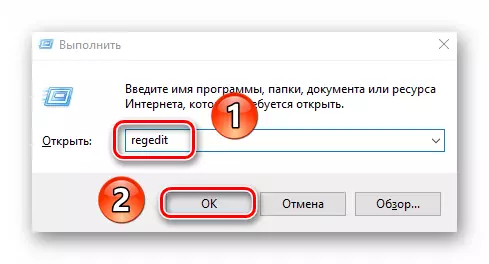
Njia ya 3: Mfumo "Vigezo"
Unaweza pia kuzima kazi ya DVR kupitia mipangilio ya kawaida ya Windows 10. Kuna hata sehemu maalum ya hii. Utahitaji zifuatazo:
- Bofya kwenye kifungo "Anza" LKM. Kutoka kwenye orodha iliyofunguliwa, fungua dirisha la "vigezo". Ili kufanya hivyo, bofya kifungo sawa kwa namna ya gear.
- Katika dirisha linalofungua, bofya kwenye sehemu inayoitwa "Michezo".
- Utapata mara moja kwenye tab ya taka ya orodha ya mchezo. Katika hiyo, kuweka kubadili, ambayo inajulikana katika skrini hapa chini, kwa nafasi ya "off". Ikiwa unatumia gamepad, ondoa sanduku la hundi karibu na mstari chini ya kubadili.
- Kisha, tunapendekeza kuzima kipengele cha kurekodi nyuma. Ili kufanya hivyo, katika sehemu ya "Michezo", nenda kwenye tab "ya" clips ". Ndani yake, mabadiliko ya nafasi ya kubadili chini ya kamba maalum kwenye hali ya "off".
- Mwishoni, funga madirisha yote na uanze upya kompyuta au kompyuta, baada ya hapo DVR itasumbuliwa.
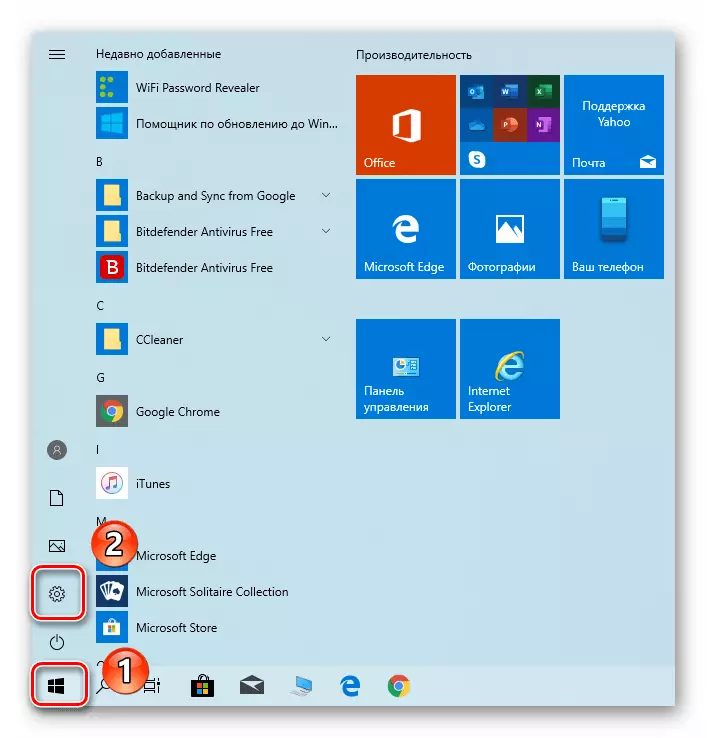

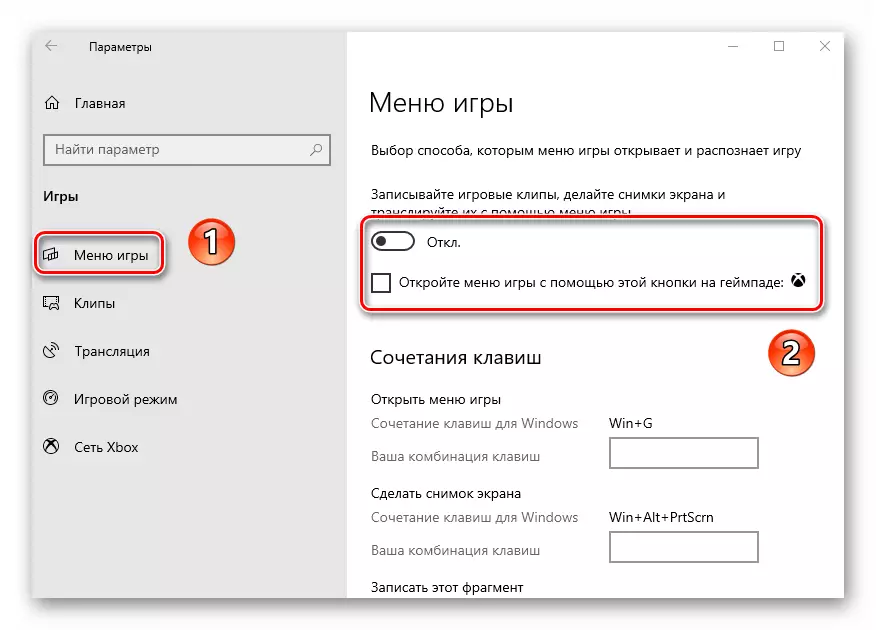

Kutumia njia moja iliyoelezwa katika makala hiyo, unaweza kuzima kwa urahisi kazi ya Xbox DVR, na hivyo kuokoa rasilimali za mfumo. Kama hitimisho, tungependa kukukumbusha kwamba kuna njia nyingine za kuongeza utendaji wa mfumo wa Windows 10 - tuliwaambia juu yao katika maelezo yote katika mwongozo tofauti.
Soma zaidi: Kuongeza utendaji wa kompyuta kwenye Windows 10.
- Bonyeza wakati huo huo "madirisha" na "R" funguo kufungua "kukimbia" snap. Katika sanduku la maandishi ya dirisha hili, fanya amri ya regedit, baada ya hapo ndani yake, bofya "OK".

